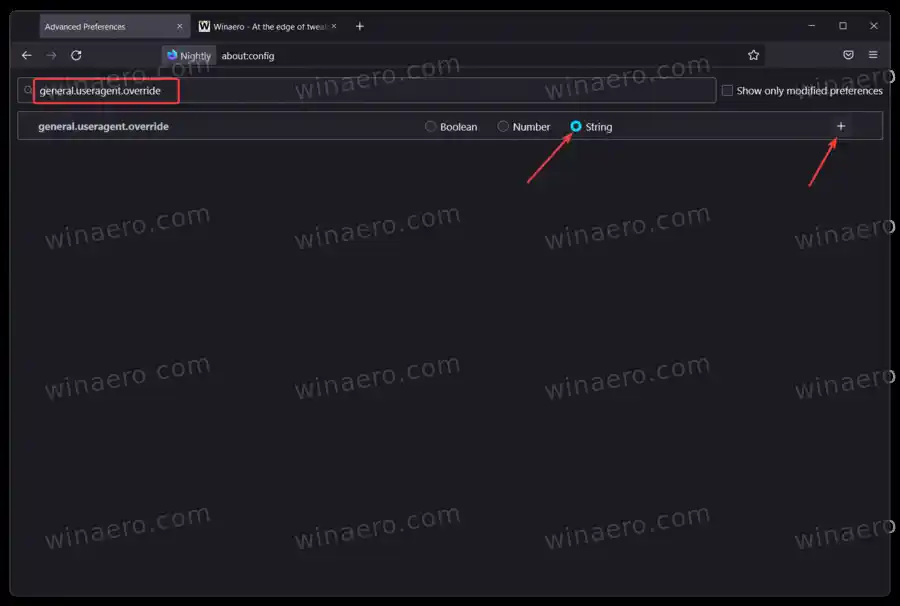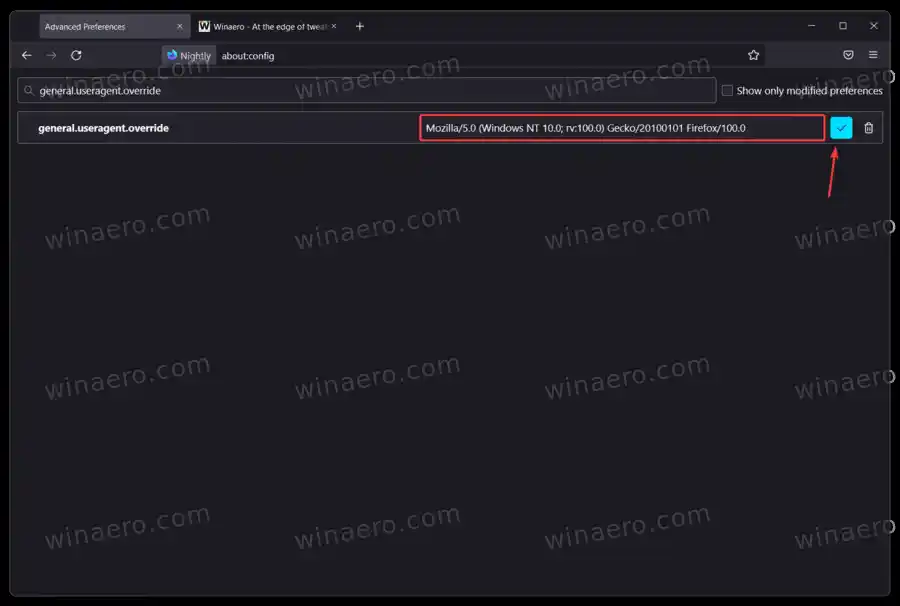「ユーザー エージェント文字列」 (単に「UA」とも呼ばれる) は、ページを開いたときにブラウザーが Web サイトに送信する一連の識別子です。これには、ブラウザのバージョン、オペレーティング システムのバージョン、エンジンの詳細、その他の情報が含まれる場合があります。ユーザー エージェント文字列のデータを使用することで、Web サイトはページのコンテンツをデバイスに適応させることができます。たとえば、互換性に関する警告を含むメッセージを読み込むか、別の広告をプッシュして、Microsoft Edge または Google Chrome への切り替えを促します。
コンテンツ 隠れる Firefox 100 ユーザーエージェント文字列 Firefox 100 ユーザー エージェント文字列を手動で有効にするFirefox 100 ユーザーエージェント文字列
Mozilla は現在、バージョン番号が 3 桁のユーザー エージェント文字列に Web サイトがどのように反応するかを確認したいと考えています。 Firefox 100 の最初の Nightly ビルドは 2022 年 3 月に公開される予定です。つまり、開発者はフィードバックを収集し、Web サイトが Firefox 100 以降で適切に動作することを確認し、必要に応じて適切な変更を加えるのに十分な時間があります。
実験を実施し、Web サイトがユーザー エージェント文字列のバージョン 100 にどのように反応するかを確認するために、Mozilla は新しい一時構成を追加しました。 UA のカスタム Firefox バージョンを使用してインターネットを閲覧できるようになります。 Mozillaは、テストで互換性が低く、ユーザーエクスペリエンスが悪いことが判明した場合、Firefox 99.0でユーザーエージェント文字列を凍結することを検討していると述べた。
Firefox 100 ユーザー エージェント文字列を手動で有効にする
開発に参加して、Mozilla がブラウザの将来を形作るのを支援したい場合は、次の操作を行ってください。
- Firefox を開き、「|_+_|」と入力します。アドレスバーに。

- 潜在的な危険を認識し、「|_+_|」と入力してください。検索ボックスに。
- クリックスイッチラジオボタンを選択し、プラスシンボル。
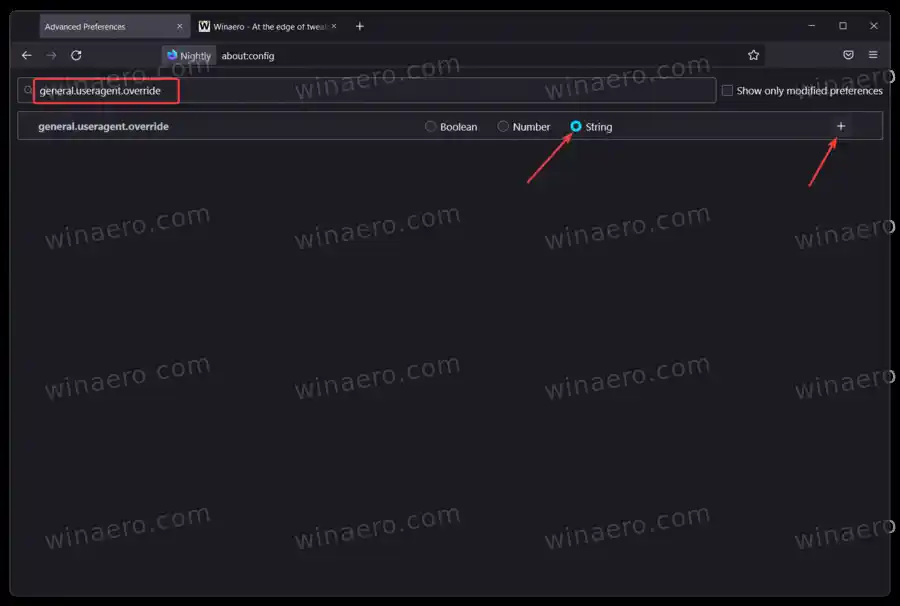
- Firefox にテキスト入力フィールドが表示されるので、そこに次の行を貼り付けます: |_+_|。
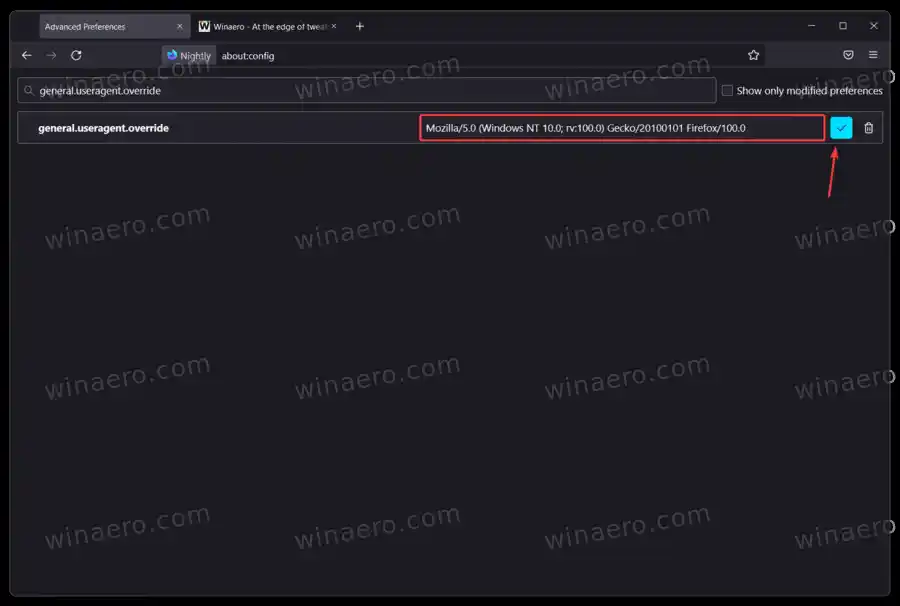
- チェックマーク アイコンの付いたボタンをクリックして変更を保存し、ブラウザを再起動します。
これで、通常どおりインターネットを閲覧できるようになります。何か問題が発生して Web サイトがクラッシュしたり、応答しなくなったり、不正な動作をしたりした場合、Mozilla はユーザーに次のことを推奨します。 Bugzilla にレポートを提出する。